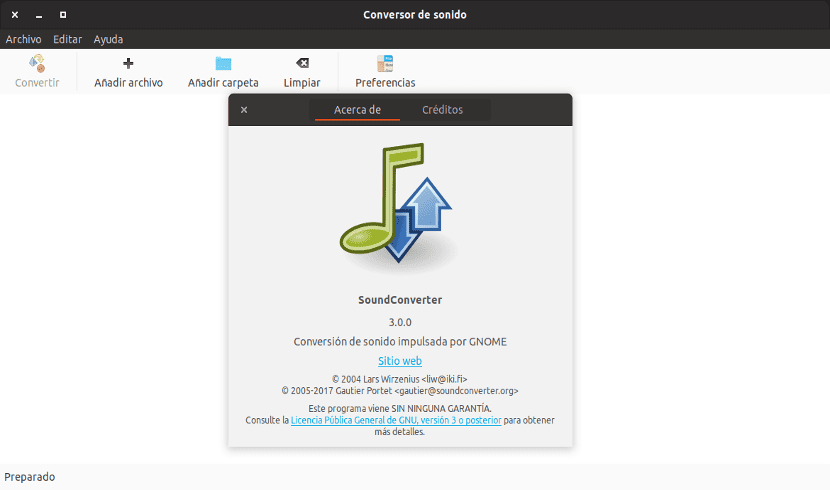
I nästa artikel ska vi ta en titt på SoundConverter. Detta program är gjort för de människor som behöver ändra formatet på en eller flera ljudfiler grafiskt och snabbt.
I Gnu / Linux-operativsystemet och specifikt i Ubuntu-distributionen finns det flera applikationer som körs från terminalen eller som är grafiska gränssnitt, t.ex. Selene Media Converter. SoundConverter är en applikation för konvertera ljud, snabbt och flertrådat. Det innebär att du kan konvertera ljud från flera filer samtidigt med alla kärnor på din dator.
SoundConverter är implementeras i Python. I nästa länk du hittar källkoden för SoundConverter. Att konvertera använd GStreamer, och motsvarande kodare beroende på filtyp.
SoundConverter kan läsa många typer av ljudformat, t.ex. OGG, ACC, MP3, FLAC, WAV, AVI, MPEG, MOV, M4A, AC3 och andra. Y kan konvertera till format OGG, FLAC, WAV, OPUS och MP3.
Installation av SoundConverter
sound finns i Ubuntu-förvaren, Linux Mint och på de flesta Gnu / Linux-distributioner. Vi kommer att kunna installera det antingen från Ubuntu-programvarualternativet eller genom att öppna en terminal (Ctrl + Alt + T) och skriva:
sudo apt install soundconverter
När installationen är klar kan vi starta den. När det har körts ser det ut som följande.
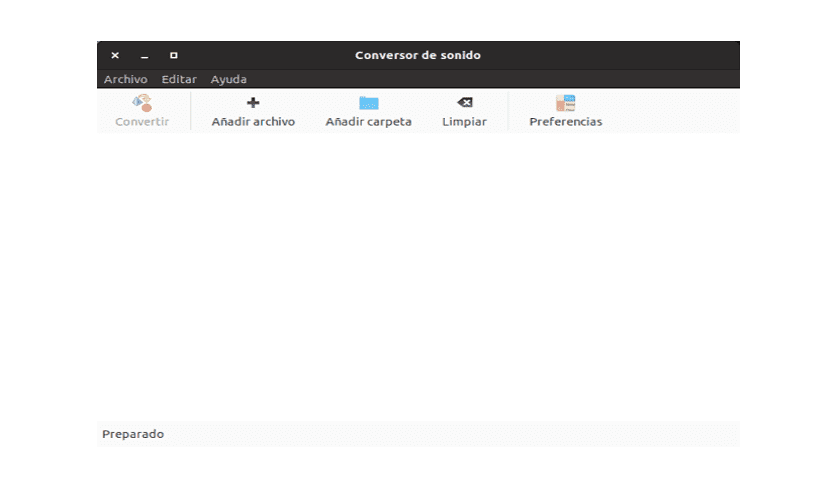
I fönstret som öppnas kommer vi att vara där lägg till ljudfilen som vi vill ändra formatet till.
Exempel på användning av SoundConverter
I detta grundläggande användningsexempel ska jag ändra ljudformatet för en låt i «mp3»Till« formatwav«. För detta kan vi klicka på knappen «Lägg till fil»Och ett bläddringsfönster visas för att välja önskad fil på den plats där den finns. Eller så kan vi också dra filen från mappen där den finns till applikationsfönstret. Resultatet blir detsamma.
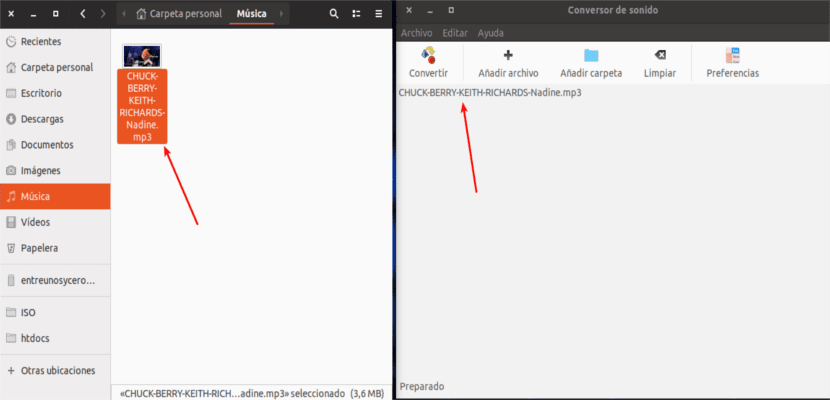
Vi har redan valt filen i SoundCoverter. Nu måste vi klicka på knappen «preferenser«. Och följande fönster öppnas där vi kan konfigurera olika parametrar i programmet.
Inställningar för SoundConverter
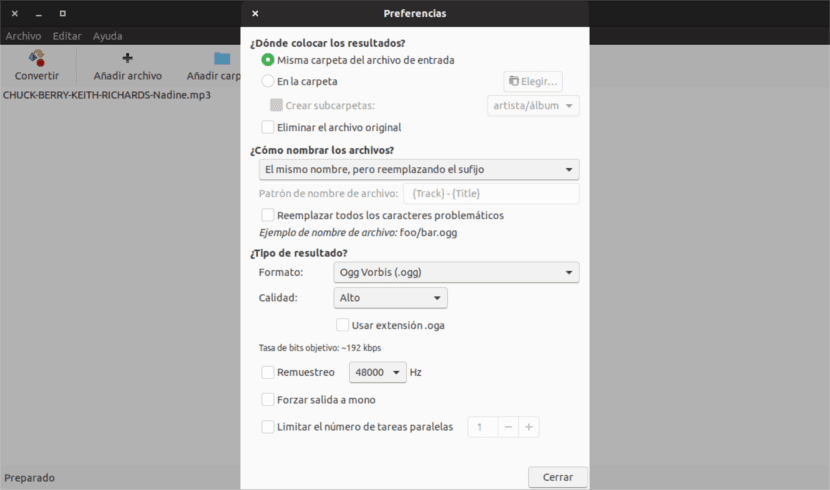
Här kan vi bland annat ändra platsen där vi vill att den konverterade filen ska sparas, om vi vill att den ursprungliga filen ska tas bort, om vi vill ändra namnet på den resulterande filen och viktigast av allt Vilken typ av format vill vi konvertera den till?Och dess kvalitet.
Om vi klickar på formatalternativ En rullgardinsmeny öppnas. Det visar oss vilka format som vi kan konvertera vår låt «mp3» till, och det finns fyra typer: OGG, FLAC, WAV, OPUS.
En annan intressant egenskap hos denna omvandlare är att den har en kraftfull motor för automatisk byte av namn. Med den här motorn kan vi ändra filnamnet eller lämna samma namn, ändra tillägget eller suffixet eller använda filmönster. Dessa mönster använder filmetataggar. Metataggar kan vara titel, album, artist, genre och så vidare.
Om vi klickar på knappen «Konvertera»Filkonverteringen börjar. När förloppsindikatorn är klar kan vi se att i den valda katalogen kommer vi att låten konverteras till «wav» -format.

Vi kan konvertera mer än en låt åt gången. Det gör att vi kan välja så många filer som vi vill. Genom att klicka på knappen «Lägg till mapp«, Vi lägger till alla låtar som vi har i en viss mapp. Det goda resultatet av detta beror på vilket team vi har. Ju fler filer parallellt vi vill konvertera, desto fler resurser kommer applikationen att konsumera. Detta kan leda till att laget blir oroligt.
Å andra sidan, om vi vill ta bort en låt från urvalet, behöver vi bara välja låten och klicka på knappen «.ren«. Med detta kommer vi att få den valda låten att försvinna från listan.
Avinstallera SoundConverter
Att ta bort detta program från vårt Ubuntu-system är lika enkelt som att installera det. Vi kan välja att bli av med alternativet Ubuntu Software. Vi kan också öppna en terminal (Ctrl + Alt + T) och skriva i den:
sudo apt purge soundconverter
I Debian (Debian 9 för ARM för att vara exakt) ger det mig inte möjlighet att konvertera till mp3 och jag kan inte räkna ut vad jag ska installera för att ha det alternativet. Någon hjälp Ubuntera?
Tack så mycket jag sparar mycket arbete
Tack så mycket, sedan jag träffade dig använder jag bara denna omvandlare för att konvertera till WAV-format